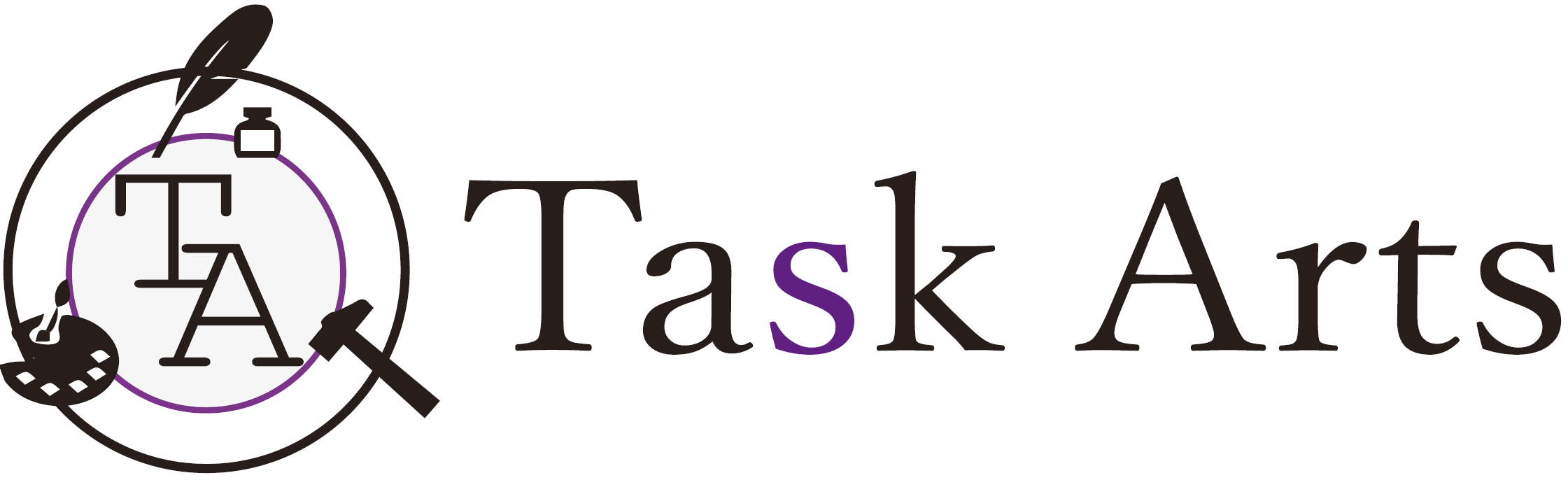前回はTaskChute1でのログの取り方とコツを紹介したので、今回はTaskChute2でのログの取り方を紹介します。
前回記事と比較しながら読んで頂くと、TaskChute1との動作の違いがよくわかります。
0. モード名をルーチンに変更する
ログを取る準備の段階でやるべきことが抜けていたので、最初に書きます。
ログ取り用空白タスクのモード名をルーチンに変えておきましょう。
▼TaskChute2の「Mode」シートにはデフォルトで以下のモード名が登録されています。
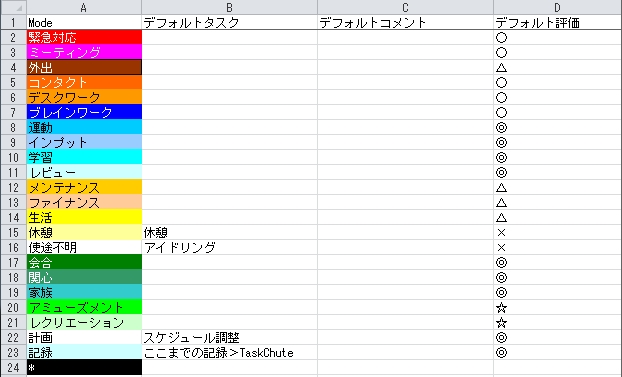
▼好きな色のモードを「ルーチン」に変更しましょう。ここでは「レクリエーション」を「ルーチン」に変更しています。
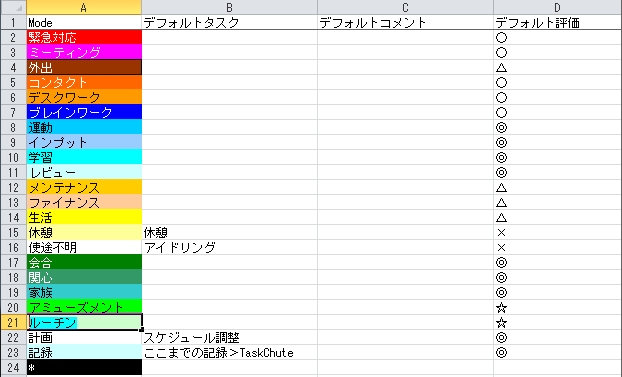
▼タスクのモードを一括変換ですべて「ルーチン」に変更します。
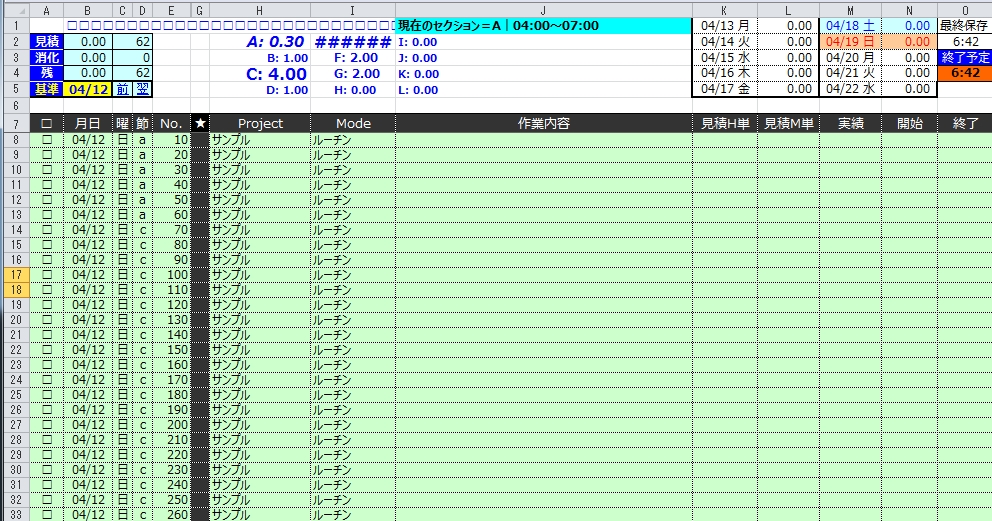
以下、モード名をルーチンに変える前にスクリーンショットを撮ったので、モード名がデスクワークになっていること、ご了承願います。
1. その日、最初のログを取る
▼タスクセルに今から行うタスク名を入れます。
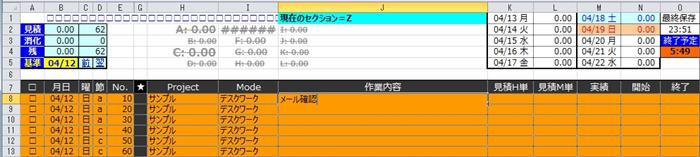
▼[Enter]を押すとそのまま開始時刻セルに移動します。
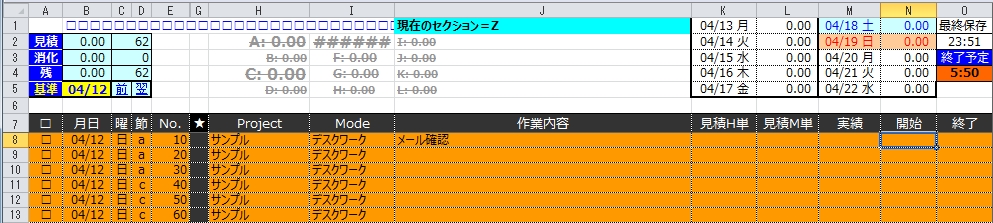
▼Excelのショートカットキー、[Ctrl]+[:](現在時刻の入力)を押します。
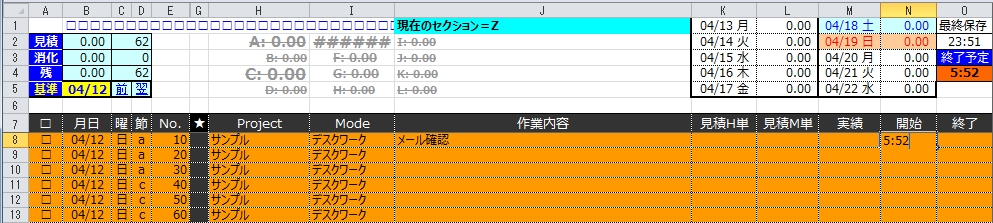
▼[Enter]を押すとそのまま終了時刻セルに移動します。
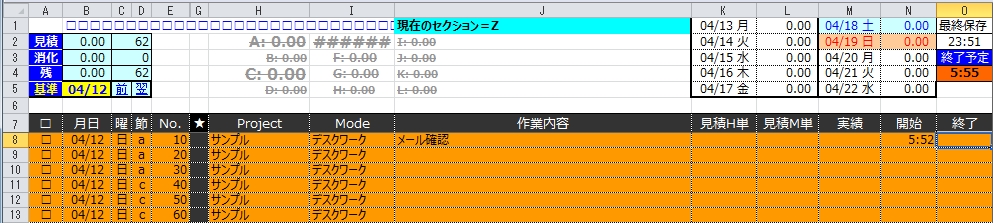
[Windowsキー]+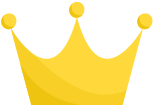 でTaskChuteを最小化し、入力したタスクに取りかかります。
でTaskChuteを最小化し、入力したタスクに取りかかります。
TaskChute2では[Enter]を押すと自動でセルが移動するので、TaskChute1の操作で使用していた[Ctrl]+[G]と[Tab]のショートカットキーを使わずに済みます。
「たった二手の短縮?」と思われるかも知れませんが、仕事をしている12時間の間だけでも100回以上は上記の操作を行うことになるので、TaskChute2に変えてストレスは確実に減りました。
2. 2番目以降のログの取り方
タスクが終了したら、[Windowsキー]+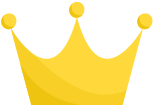 でTaskChuteを最前面にします。
でTaskChuteを最前面にします。
▼[Ctrl]+[:](現在時刻の入力)で終了時刻を入力し、
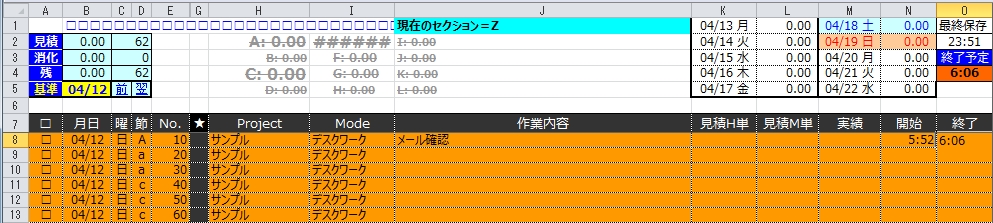
▼[Enter]を押すと、次のタスクの開始時刻までセルが自動で移動します。
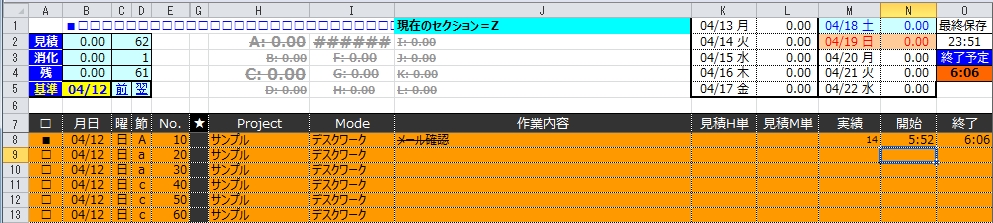
TaskChute1では最初のログのみ上記の動きをしましたが、TaskChute2ではすべてのタスクで開始時刻セルへの自動移動が行われます。ログを取る段階では意味がありませんが、事前にタスクを入れて使い出したときに、この自動移動のありがたさを知ることになります。
あとは、TaskChute1の際に説明した手順と同じです。
3. ログを取る際のコツ
ログを取る際のコツはTaskChute1とほとんど同じですが、追加機能を1点だけ紹介します。
時刻入力は、実績時間をそのまま入力してもOK
TaskChute1から使えた時刻の数字列入力に加えて、TaskChute2ではタスクにかかった時間を分単位で入れると時刻に反映する機能が付いています。
▼「10」と入れると、
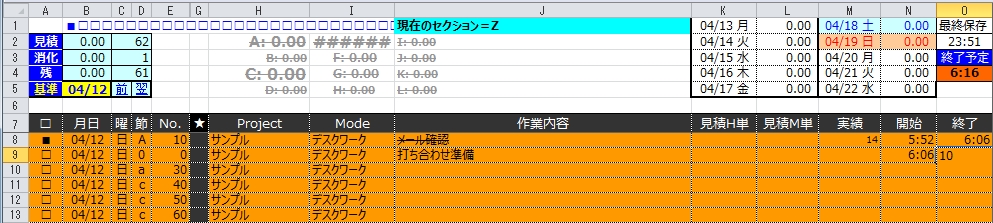
▼「6:16」に変換してくれました。
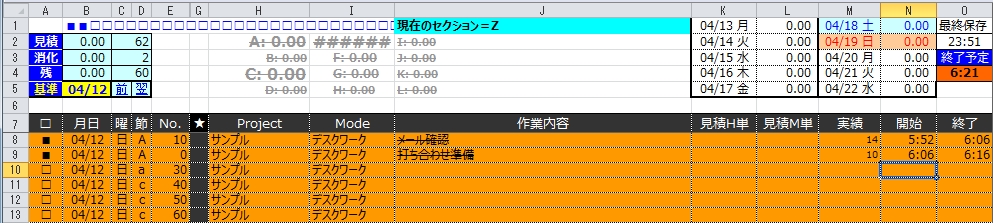
実績分として認識されるのは2桁までで、3桁の数字を入れると時刻と認識されますのでご注意を。
他のコツはTaskChute1の場合と同じです。
4. 1日の終わりと翌日の始めに行うこと
この工程もTaskChutea1とほとんど変わりませんが、TaskChute2は少し便利になっています。
タスクの種類ごとにモード名を変更する
1日の終わりに、後からルーチンタスクを選別しやすいように、ルーチンタスクとそれ以外のモード名を変更します。プロジェクト名ではなくモード名を変更するのは、TaskChute2ではタスクの色がモード名によって変わるからです。
▼今日行ったタスクを「ルーチン」と「デスクワーク」、「休憩」に分類しましょう。ログ取りの段階では、とりあえずルーチン以外はすべて「デスクワーク」に振り分けます。
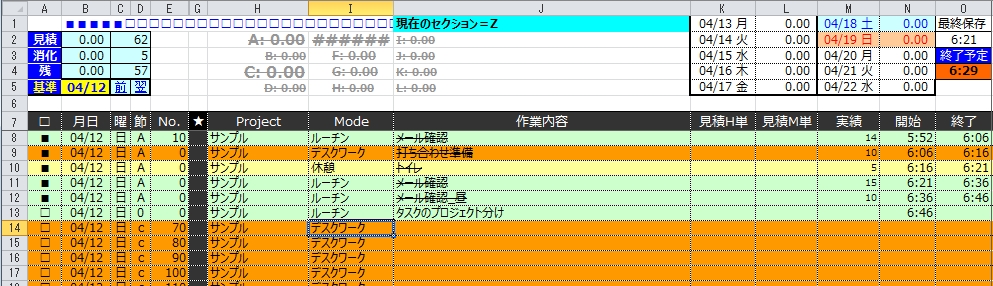
他の作業はTaskChute1の場合と同じですが、TaskChute2では手順が省略され、操作がラクになります。
▼日付を変える際は、「翌」を押すだけで良いですし、

▼並べ替えにショートカットキーが割り当てられているので、[Ctrl]+[Q](高速並び替え)を押すだけで並び替えが完了します。(各並び替えの使い所についてはまた別の機会に)

まとめ
TaskChute2は機能のバージョンアップに目が行きがちですが、このような細かい操作性の向上にこそ価値があるのではないかと思います。生活に密着するツールは、ストレスレスであることが一番大切ですから。
紹介記事を読んで、「こうした方がもっといいよ!」と思ったら、Twitterで教えて頂けたらうれしいです。TaskChuteを育てることがもはや趣味となってますので。
最新のTaskChute2は有料ですが、旧バージョンは無料で使えます。
気になった方はぜひ試してみて下さい。下の画像からTaskChuteのサイトへ飛べます。
(旧バージョンを使い込み過ぎると、TaskChute2への移行作業に時間がかかるので、少しでも気に入ったらすぐTaskChute2を導入した方が良いです。)